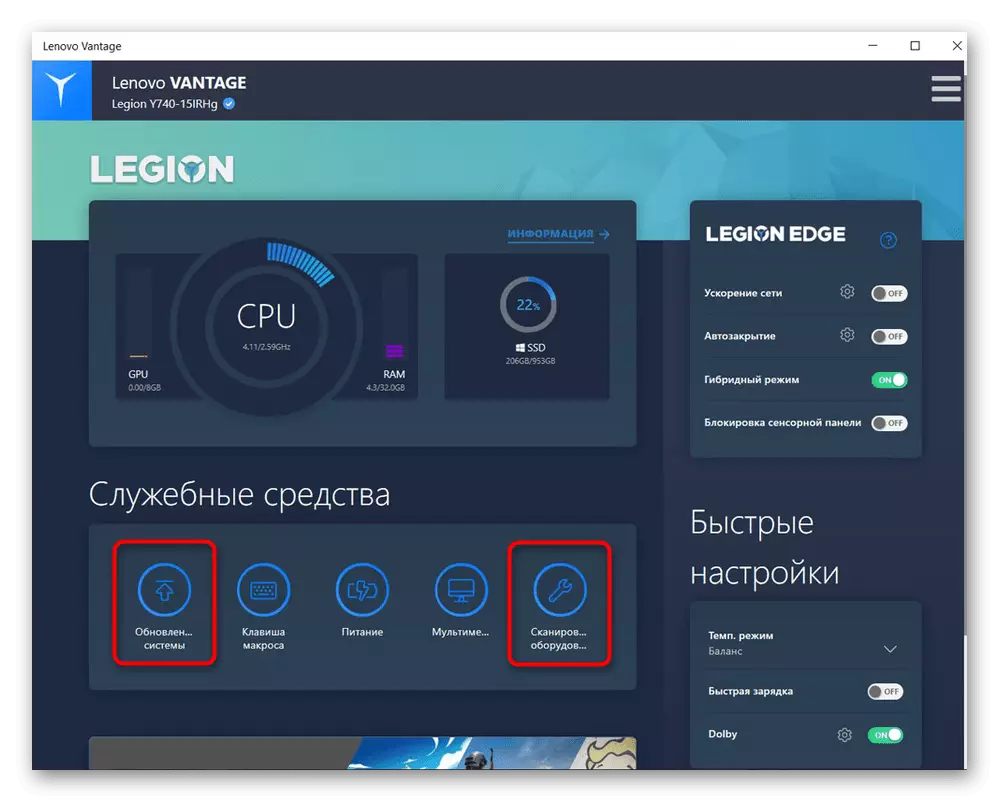Kaŭzi 1: TouchPad estas malebligita per varma ŝlosilo
Parto de Lenovo Teko-komputiloj subtenas TouchPad-kontrolon per klavaraj kombinaĵoj. Malgrandaj ekstremaj uzantoj povus malebligi ĝin per nescio, hazarde premante unu el ĉi tiuj ŝlosiloj.
En oficejaj modeloj de porteblaj komputiloj, vi plej ofte povas renkonti la F6-klavon, sur kiu trapasas TouchPad estas desegnita.
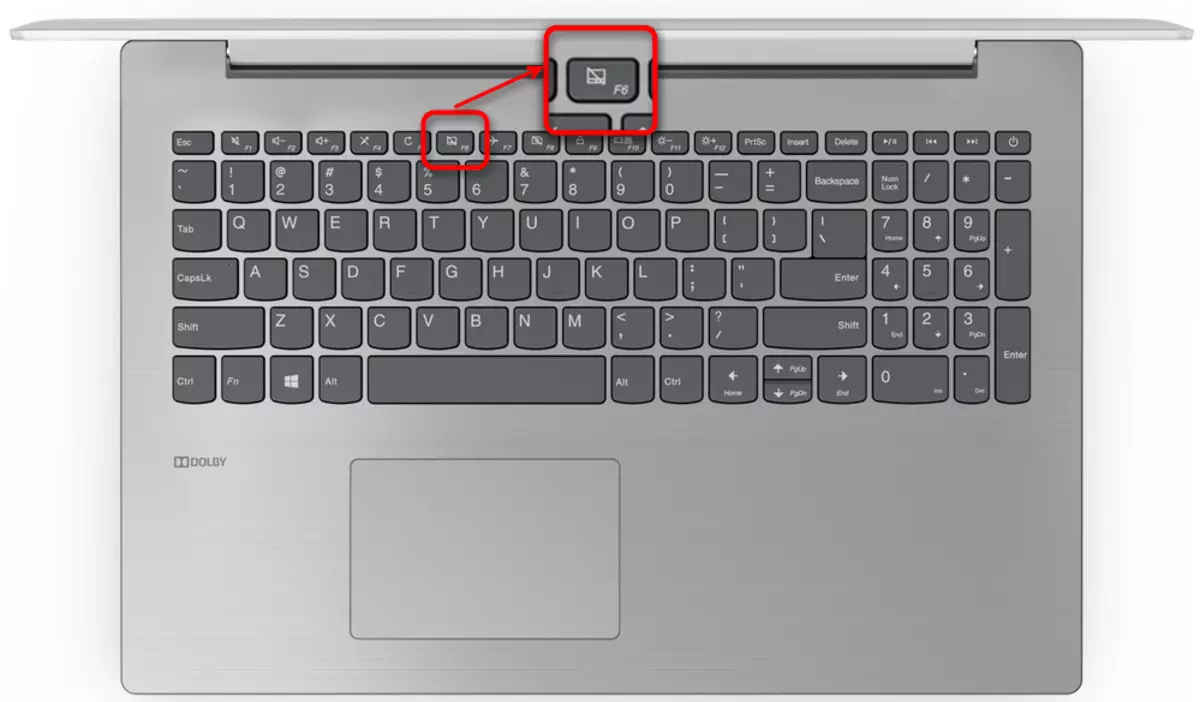
En ludaj modeloj kaj iu premio - la F10-ŝlosilo, kun precize la sama ikono.
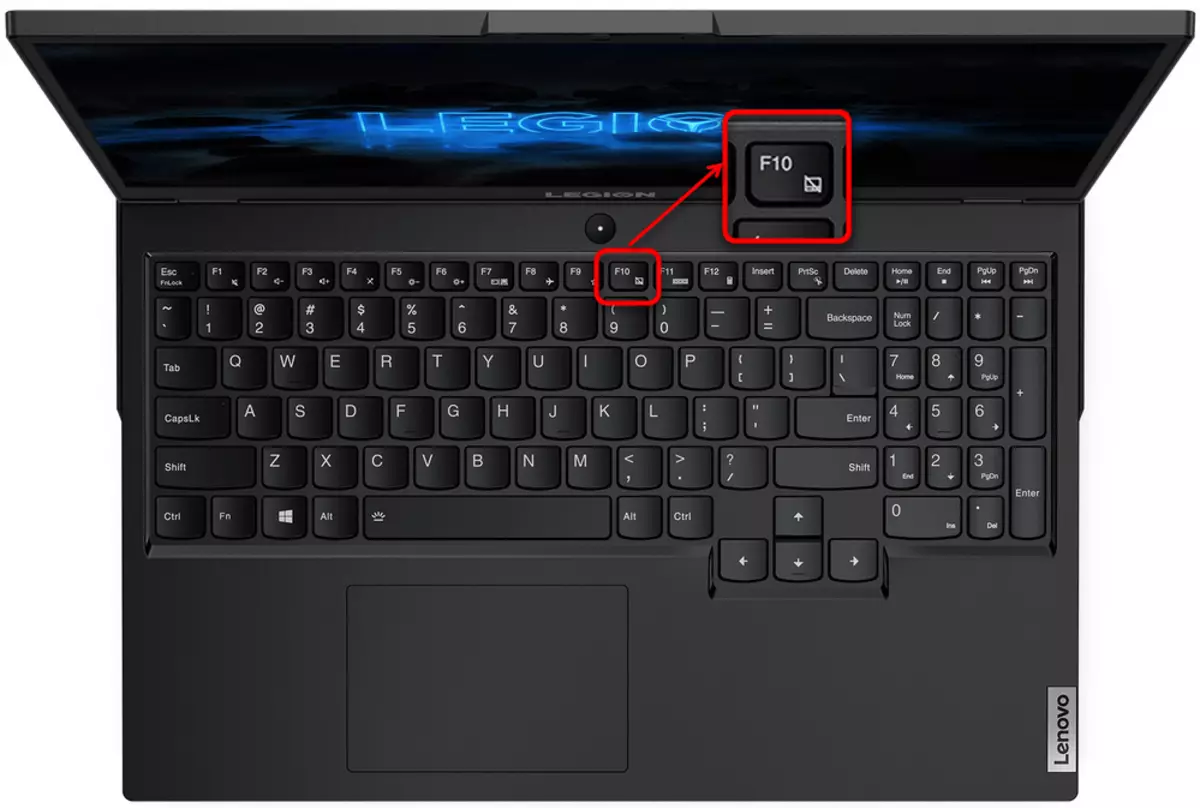
Tiuj, kiuj havas plurmedian operacion F-klavoj, nur premu nur la respondan ŝlosilon por ŝalti kaj malkonekti la tuŝan panelon. En la funkcia reĝimo, vi devos uzi kombinaĵon kun FN: FN + F6 aŭ FN + F10.
En la foresto de ŝlosilo kun tia insigno, estas facile konkludi, ke la Lenovo-portebla modelo ne subtenas ĉi tiun opcion por kontroli la TouchPad.
Kialo 2: TouchPad Malebligita en BIOS
Foje la ekipaĵo estas malebligita jam ĉe la BIOS-stadio, tial ĝi ne funkcios en iu ajn mastruma sistemo (se estas kelkaj el ili) kaj eĉ uzinte lanĉajn ekbrilojn. Ĉi tio eble okazos, denove pro la agoj de la uzanto, malpli ofte ĝi estas malebligita de la nova teko-komputilo de la butiko.
Premu la klavon agorditan al la BIOS-enigo, tuj kiam la teko-komputilo estas ŝaltita. Plej bone estas premi ĝin rapide kaj plurfoje. Se vi ne scias, kiu ŝlosilo kuras BIOS, legu nian apartan artikolon.
Legu pli: BIOS-eniraj opcioj pri Lenovo-teko-komputilo
Lenovo povas havi plurajn bios-interfacajn opciojn, sed ne en iu ajn modelo estas ero respondeca pri la funkciado de la tuŝa panelo. En la entreprena versio, ĉi tiu opcio situas laŭ la sekva maniero: la Agorda Tab> Sekcio "Klavaro / Muso"> TouchPad / TrackPad-objekto. Kontrolu la sagojn sur la klavaron por atingi la ĝustan lokon, tiam elektante la deziratan eron, premu la enigan klavon kaj ŝanĝu ĝian valoron al "ebligita". En la fino, premu la F10-klavon por konservi la agordojn, eliri la BIOS kaj ŝalti la teko-komputilon.
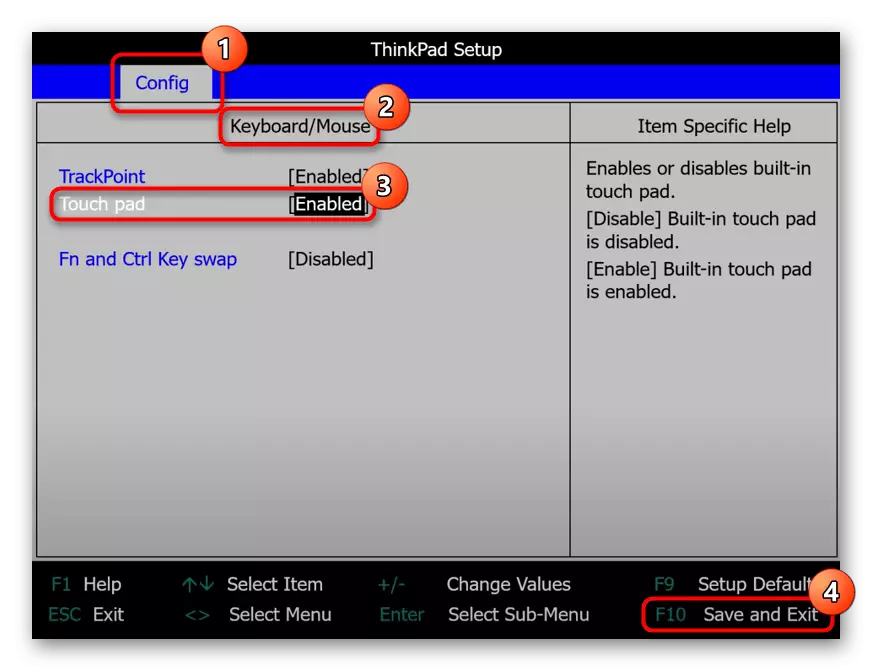
En la foresto de la priskribita opcio kaj langetoj principe, kun granda probablo, oni povas diri, ke la teko-modelo ne subtenas la kontrolon de la tuŝo-panelo tra la BIOS.
Kaŭzi 3: operaciajn agordojn
Vindozaj Agordoj ne estas lasta rolo en eblaj problemoj kun la laboro de la TouchPad. I povas esti ambaŭ bazaj agordoj kaj iuj problemoj, konfliktoj en la funkciado de la OS.Menuo "Parametroj" (nur Vindozo 10)
En la "dekduo" ekzistas nova "parametroj" aplikaĵo, iom post iom forigas la "kontrolan panelon". Al ĉiuj, kiuj instalis ĉi tiun version de la OS, unue rekomendas kontakti ĝin.
- Voku la programon per la "komenco".
- Alklaku la aparatojn ".".
- Tra la panelo sur la maldekstra ŝaltilo al la sekcio "tuŝita panelo".
- En la unua agorda bloko, certigu, ke la ŝaltilo aktivas - se ne tiel, la TouchPad ne funkcios. Por povi uzi ĝin paralele kun la USB-muso konektita, la markobutono ĉe la "ne malkonekti la tuŝan panelon kiam la muso estas konektita" devas esti instalita. Tamen, en maloftaj kazoj, ĉi tio kondukas al softvara konflikto. Se vi ne trovas ĝin, kontaktu Lenovo-Teknikan Subtenon, ĝis ĉi tiu punkto uzante aparatojn alterne.
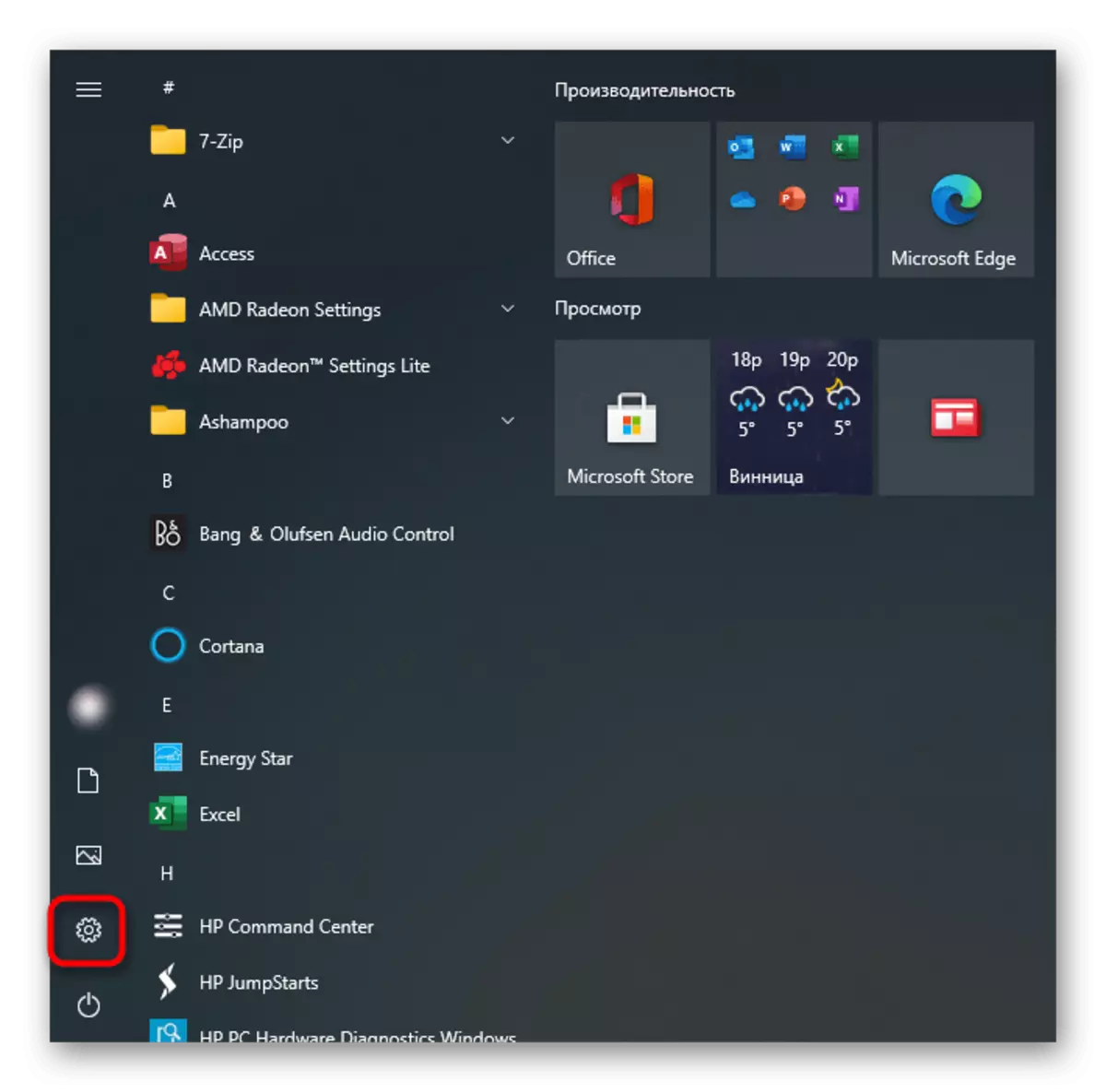
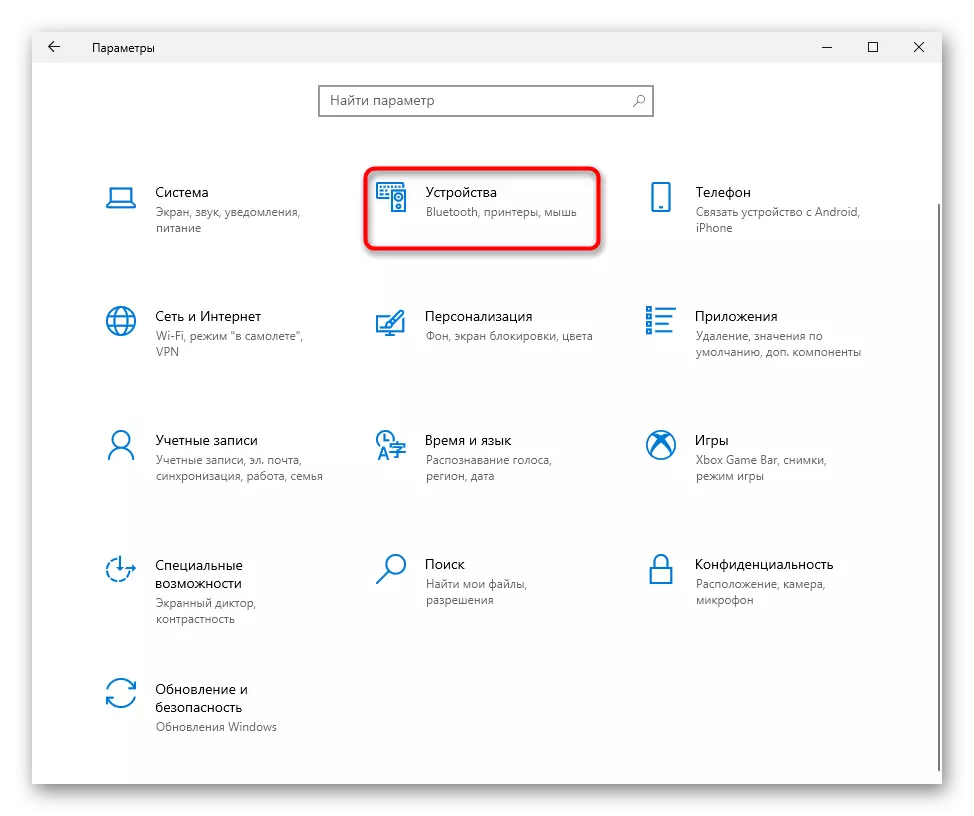
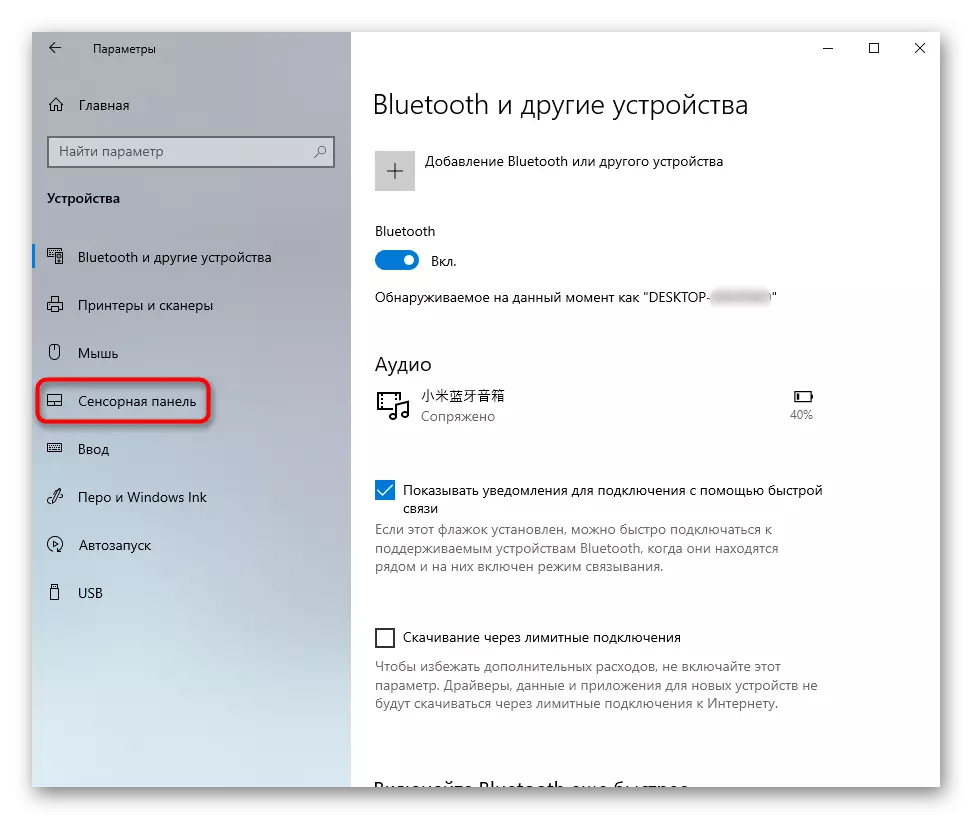
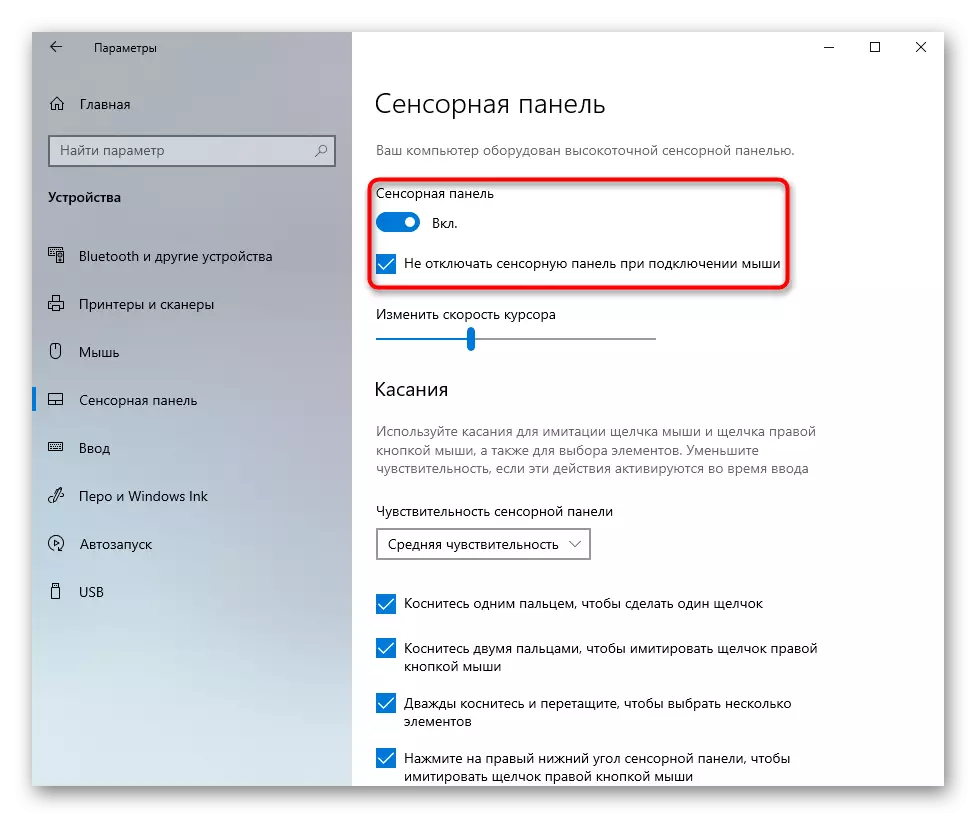
"Kontrolo-Panelo"
Male al la antaŭa, ĉi tiu opcio estas universala kaj taŭgas por ĉiuj aktualaj versioj de Vindozo.
- Malfermu la "kontrolan panelon" laŭ ajna konvena maniero kaj trovu la kategorion "Muso". Estas pli oportune fari ĉi tion ŝanĝante la vidan tipon sur "ikonoj" aŭ per interna serĉado.
- En ĝiaj posedaĵoj vi bezonas la lastan langeton, kiu nomiĝas alimaniere: "aparataj parametroj", "Elan", "Ultravav" aŭ "Thinkpad". Plejofte vi vidos la similan opcion al la sekva ekrankopio. Ĉi tie nur premu la butonon "Enable" aŭ "aktivigi la aparaton", kaj poste "OK".
- Se vi havas Branded-langeton kun TouchPad kaj TrackPad-agordo, kontrolu la skatolon proksime al la Ebligi TouchPad-eron kaj alklaku OK.
- Al kiu estas grave, ke la tuŝa panelo laboris kun la USB-konektita muso, necesas trovi la aĵon "malebligi internan dekreton. Aparato kun ligoj. Ekstera dekreto. USB-aparatoj "kaj forigu ĝin. En Vindozo kun alia interfaco, la nomo de la funkcio estos simila, sed en la angla.
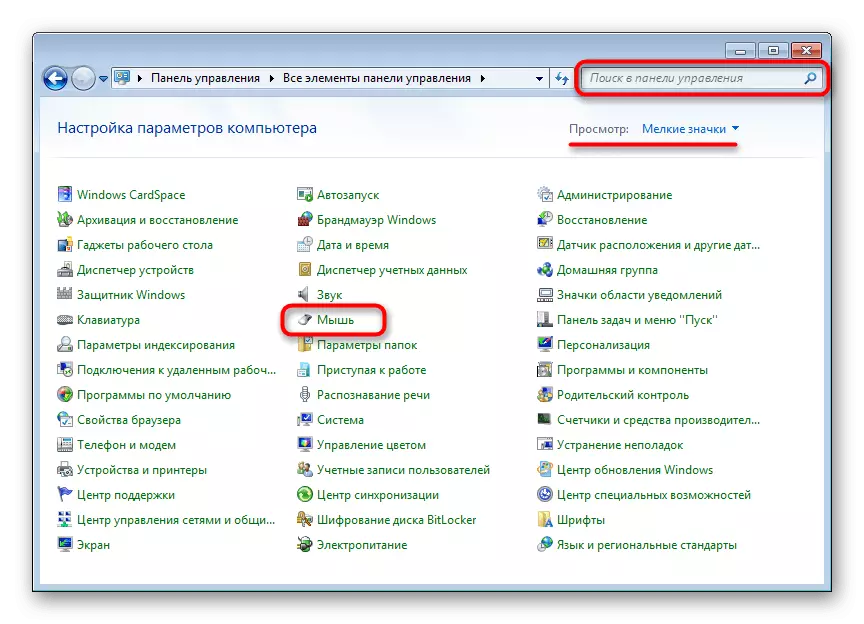
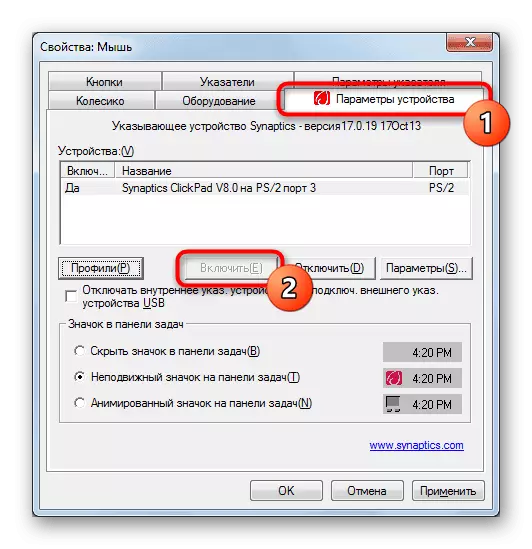
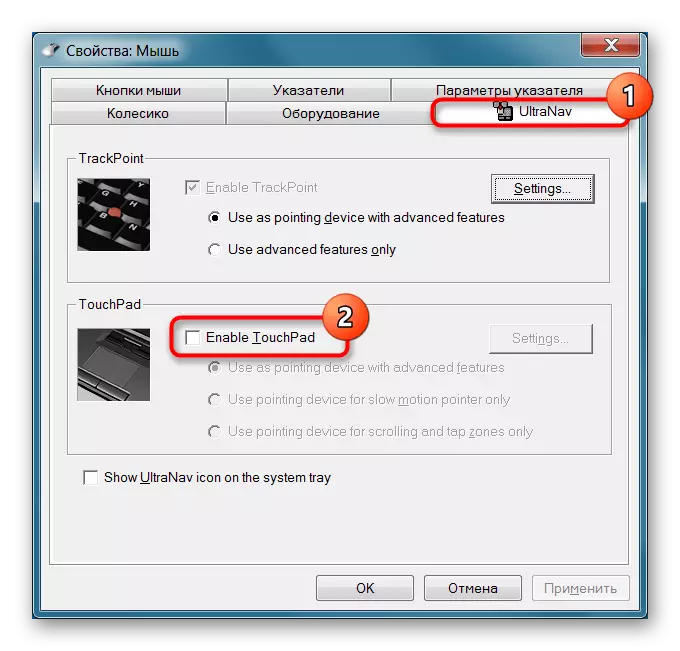
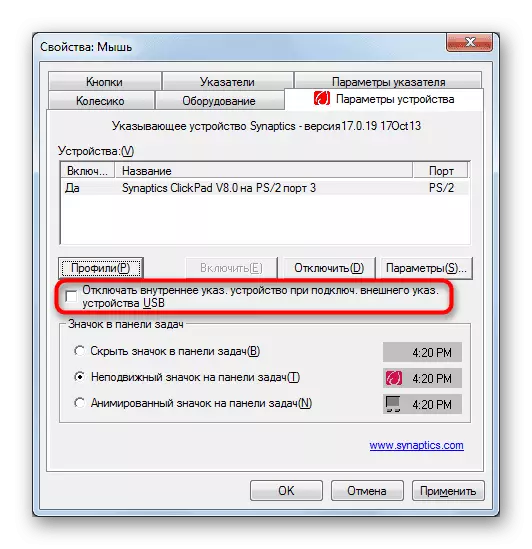
Ni atentas pri la fakto, ke la langetoj eble ne estas, se oni observas problemojn kun la ŝoforo. En ĉi tiu situacio, iru al la kialo 4, kaj tiam se la agado de la TouchPad ne rekomencos, revenu al ĉi tiu instrukcio.
Malebligu konflikton
Programaj konfliktaj konfliktaj kazoj estas en la funkciado de la TouchPad-ŝoforoj kaj manskriba panela servo. Eĉ se vi enigas tekston per plumo kaj ekrano táctil, provu malebligi la servon kaj kontroli ĉu ĝi tuŝis la TouchPad.
- En Vindozo 10, voku la "Task Manager" ŝlosilojn Ctrl + Shift + ESC kaj ŝanĝu al la "Servoj" langeto. En Vindozo 7, plenumu la aplikaĵon "Servojn" per "Komenco".
Trovu la servon kun la titolo "TabletinputserVice".
- Alklaku ĝin dekstre alklaku kaj de la kunteksta menuo, elektu "halti" aŭ "rekomenci". Estas rekomendinde rekomenci la porteblan komputilon, kaj se vi uzas tuŝan enigon, provu post rekomenci Lenovo kaj CheckPad CheckPad por re-ebligi la servon.
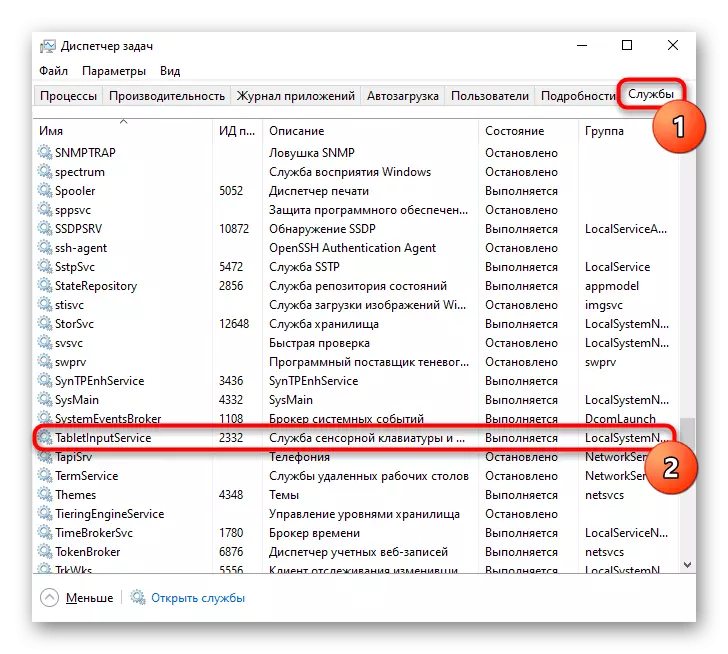
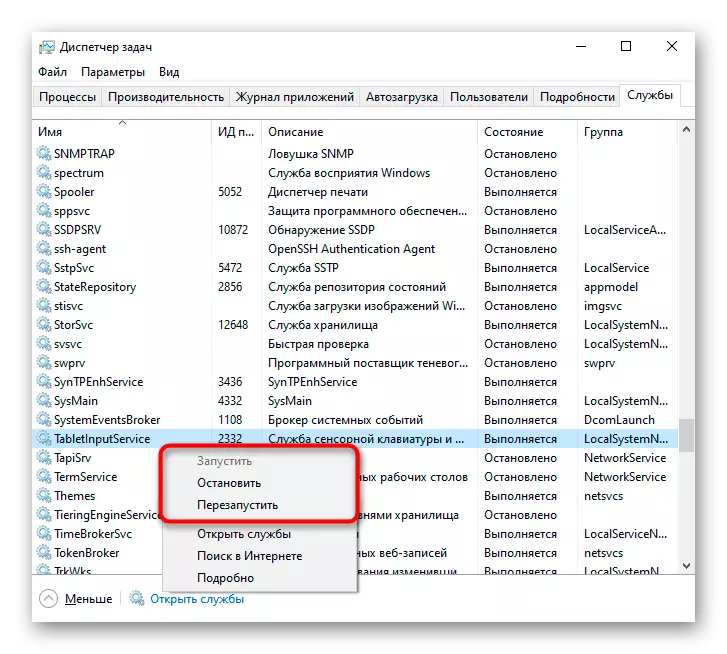
Kaŭzi 4: ŝoforo-problemo
Ŝoforo kiel tia ne devus tuŝi la bazan rendimenton de la TouchPad. Movu la kursoron, premante la maldekstrajn kaj dekstrajn butonojn, kiuj estas efektivigitaj sen ĝi. Tamen, lia malĝusta laboro povas provoki problemojn kun ekipaĵo, do ni rekomendas instali la pelilon permane. Vi povas fari ĉi tion laŭ malsamaj manieroj, kaj ĉiuj estas konsiderataj en nia aparta artikolo. Ni aldonas, ke foje problemoj estas observitaj post instalado de la programaro de la plej nova versio, do en ekstremaj kazoj vi povas uzi unu el la antaŭaj.Legu pli: Elŝutu kaj instalu ŝoforon por Lenovo Laptop TouchPad
Loka ŝoforo-instalado per "aparato-administranto"
Aldone, ni rakontos pri la metodo de la loka instalado de la ŝoforo super la aktuala versio. Estas pli bone recurrir al ĝi unue, ĉar ĝi ne bezonos multan tempon, sed la situacio povas ripari ĝin.
- Kuru la administranton de la aparato. Ĉi tio povas esti farita per la serĉado en la "komenco" aŭ (en Vindozo 10) premante la PCM sur la "Komenco" kaj la elekton de la responda ero.
- Malfermu la sekcion "Muso kaj aliaj indikantaj aparatoj - ekzistas tuŝta kaj koneksa muso, kiun vi regas. Rekoni la panelon ne estos malfacila - laŭ sia nomo devas esti la vorto "TouchPad" aŭ "TrackPad". Sed se la ŝoforo mankas aŭ problemoj aperis kun li, anstataŭ la nomo estos "HID-kongrua muso". En situacio kun du identaj nomoj, estas facile identigi ĉenon kun TouchPad: reliefigu iun ajn el la nomoj kaj malkonektu la eksteran muson de la teko-komputilo. Se la reliefigita ŝnuro restas - ĝi estas touchpad, malaperis - la muso. Post re-konektado de la muso, la ŝnuro kun ĝi estos la sama en la konto.
- Do nun reliefigi la vicon kun la TouchPad kaj sur la ilobreto, alklaku la ikonan ikonon de ŝoforo.
- En la fenestro malfermiĝas, uzu eron "elektu ŝoforon de la listo de disponeblaj ŝoforoj en la komputilo."
- Listo de programaro aperas el kiu elekti la unu en la titolo enhavas "TouchPad" / "TrackPad", aŭ, se ne, "HID-kongrua muso" / "HID-kongrua aparato". Elektu ion unu el la listo - en kazo de malsukceso, vi ĉiam povas reveni al ĝi.
- Nepre rekomencu la porteblan komputilon, kontrolu la funkciadon de la tuŝa panelo kaj reveni al la listo kun la ŝoforoj.
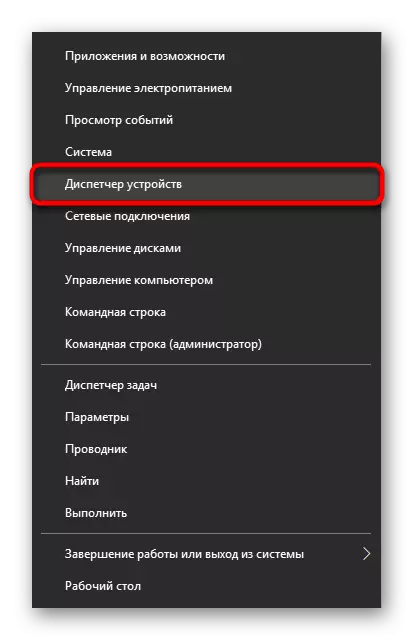
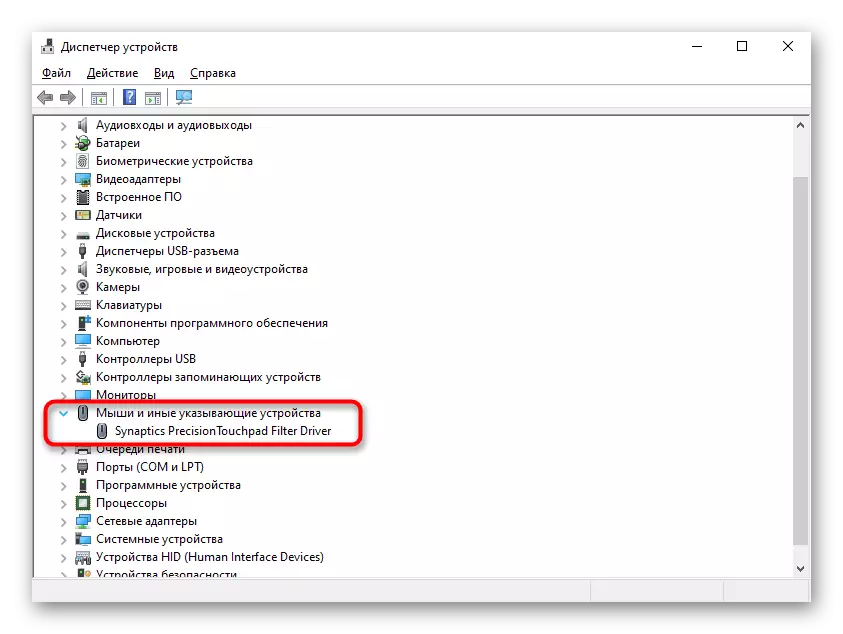
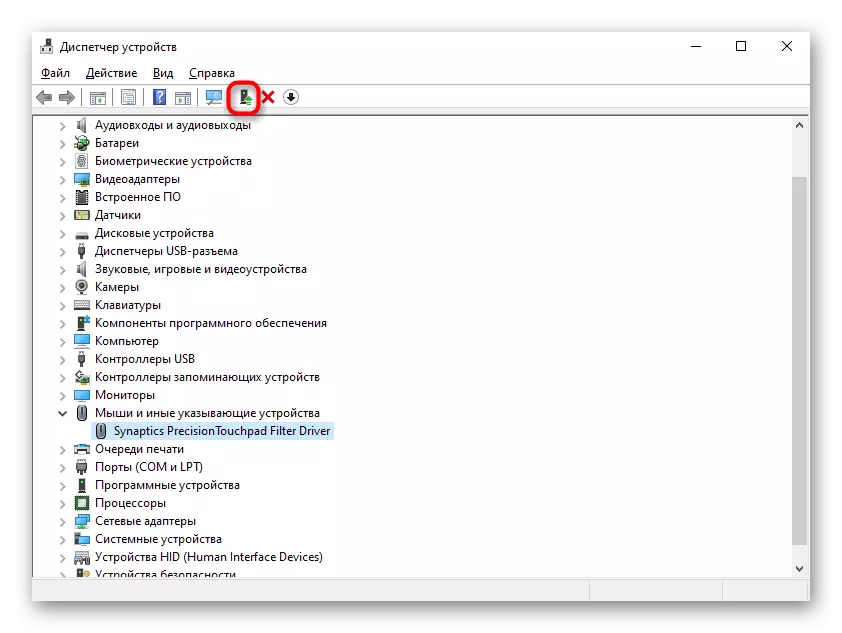
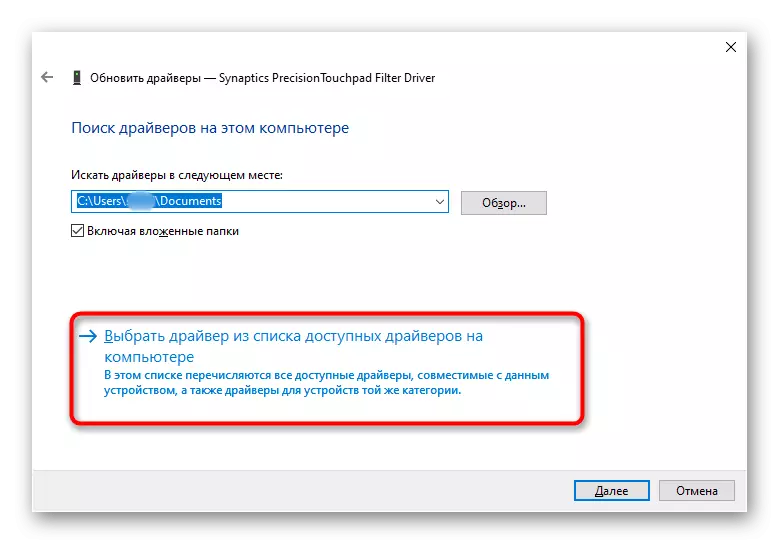
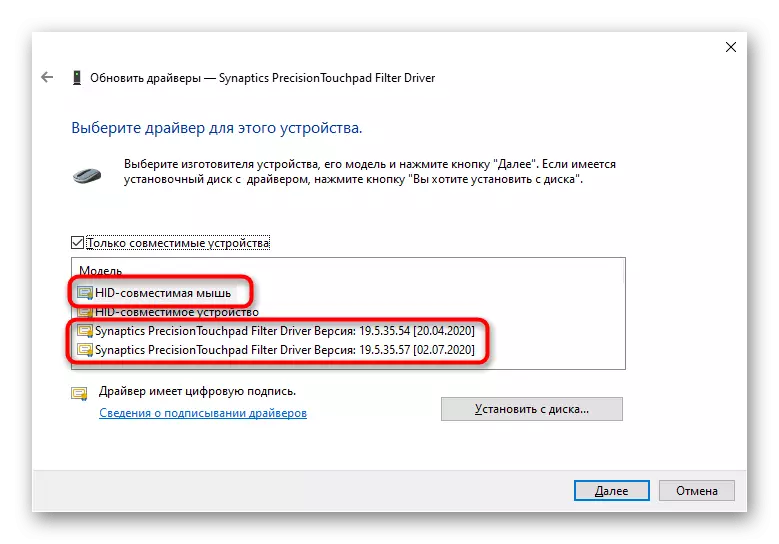
Reinstali ŝoforo
La konsideritaj manipuladoj eble ne helpas, do provu la kontraŭan opcion - forigu la aparaton de la sistemo ĝis la sekva fenestra lanĉo.
- Estante en la "Device Manager", denove reliefigas la vicon kun la TouchPad, sed ĉi-foje sur la ilobreto jam premas la ikonon kun la kruco.
- La aparato Forigi Konfirman Fenestron malfermiĝas. Fakte, ĉiuj ĝiaj ŝoforoj estos forigitaj, kaj se vi havas aldonan eron "Forigu ŝoforojn por ĉi tiu aparato", agordu tiktakon apud ĝi kaj alklaku Forigi.
- Sendu tekkomputilon por rekomenci. Ideale, la ŝoforo devos esti instalita aŭtomate kiam la operaciumo komenciĝas, sed se ĉi tio okazos, profitu la metodojn listigitajn supre.
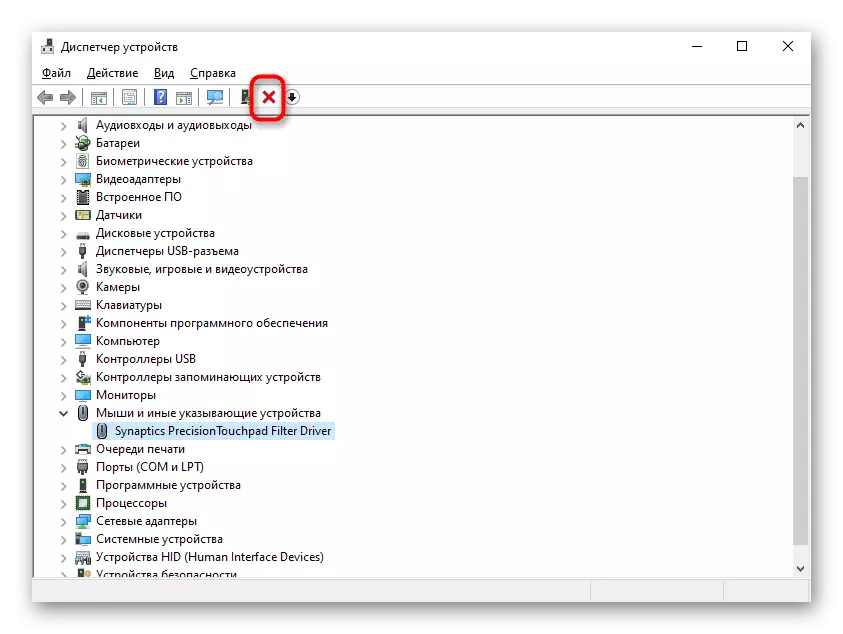
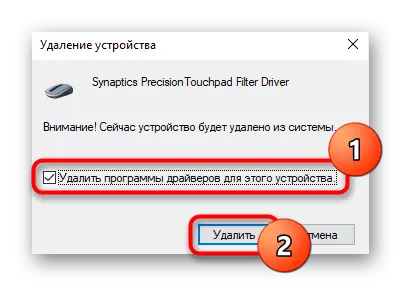
Kaŭzi 5: virala softvaro
Eble ĉiam estas, ke la kialo ne estas la mastruma sistemo, sed en la malica programaro instalita en ĝi. Nepre kontrolu fenestrojn por virusoj, uzante la enmetitan aŭ trian kontraŭviruson aŭ skanilon, kiu ne bezonas instaladon.
Legu pli: batalante komputilajn virusojn
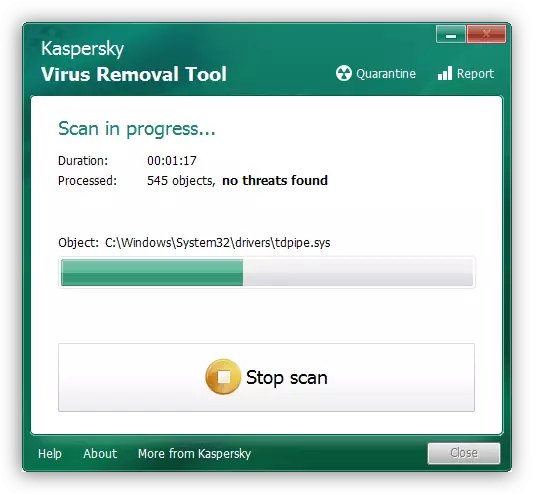
Kaŭzi 6: hardvara problemo
Kiam neniuj manipuladoj helpas, oni povas supozi, ke la problemo estas fizika. La tuŝo-panelo, kiel ĉiu alia aparato, la ekipaĵo eble malsukcesos per naturaj kialoj aŭ kiel rezulto de malordo de operaciaj kondiĉoj. Sub ĉi-lasta, la uzo de la temperaturaj reĝimoj ne taŭgaj por ĉi tio, temperaturaj reĝimoj, la forta ekspozicio de la ekstero (skuado, vibro, aŭtuno), verŝita likvaĵo, malĝusta asembleo (post mana analizo), la tensia salto.Sekve, depende de la specifa kialo, la kotizo povus fariĝi, ĝiaj kontaktoj povus oxidi, la trajno - difektita aŭ forigita. Se li simple malkonektita, kiu estas aŭ kun serioza portebla komputilo, aŭ pro la malatento de persono, kiu rompis kaj kolektis tekkomputilon, sufiĉos ripeti la analizon kaj firme konekti la buklon kun la haveno. Ni ne rekomendas, ke ĝi mem en la foresto de sperto en ĉi tiu areo, sed se vi estas certa pri viaj kapabloj, vi povas legi nian ĝeneralan artikolon pri la portebla sekvenco, aplikebla al pli malnovaj porteblaj modeloj. Post tio, estas pli bone kontakti Youtube kaj serĉi video-instrukcion por distingi precize vian modelon. La modernaj Lenovo-tekkomputiloj havas monolitan kazon, por forigi la kovrilon de kiu estas multe pli malfacila kaj sen kuraciloj (ekzemple, speciala naivulo) kun granda parto de probablo, ĉi tio kondukos al vida damaĝo.
Vidu ankaŭ:
Malmuntado de la portebla komputilo en la ekzemplo de Lenovo G500
Kiel ekscii la nomon de via teko-komputilo
La sama kategorio de uzantoj, preta sendepende malmunti la teko-komputilon, povas ankaŭ konsideri la fakton, ke se la naturo de la rompiĝo estas precize fizika, vi ĉiam povas anstataŭigi la TouchPad sur nova (de precize la sama modelo), aĉetante ĝi en speciala vendejo aŭ, ekzemple, sur Avito.
Ĉiuj ceteraj ni rekomendas kontakti la servcentron por la diagnozo, kie la specialisto certe determinos ĉu la problemo estas aparataro aŭ ne. Memoru, ke foje ĝia fonto povas esti tute neklara, kiu en la kadro de la artikolo ne estos konsiderata, inkluzive la fizikan (ekzemple, ne la TouchPad, sed la patrino) estas difektita.
Kion alian povas helpi?
Kelkaj pli simplaj rekomendoj, kiuj ne devus esti bypass:
- Malŝaltu la teko-komputilon, malkonektu ĝin de la elektroprovizo. Ĉe la malnova modelo, forigu la baterion, la nova estos neatingebla pro la monolita malantaŭa ferdeko. Ĉiuokaze, lasu la teko-komputilon malŝalti ĉirkaŭ 20 minutojn, tiam premu kaj tenu la ŝaltilan butonon dum ĉirkaŭ 20 sekundoj por reagordi la tension en la kondensiloj. Tiam ĝi restas kolekti tekkomputilon kaj ŝalti ĝin.
- Por kontroli ĉu la TouchPad ne rompis la TouchPad por esti fizike - uzu la startigeblan USB-ekbrilon. Kompreneble, ne necesas reinstali la OS, sufiĉas kontroli ĉu ĝi funkcios ekster la nuna mastruma sistemo. Ĉi tio fariĝos komprenebla jam pri la bonveniga fenestro de la instalilo, kiu petos alklaki la butonon "Sekvanta" por iri al la instalado.
- Kiu ne havas Flash Drive aŭ kiu timas ŝarĝi ĝin nur por kontroli, vi povas kuri Vindozon en "Sekura Modo". Estas nur necese konfirmi la efikecon de la sistemo en kondiĉoj de nur bazaj sistemaj komponantoj. Tio estas, nenio superflua en ĉi tiu reĝimo ne estos ŝarĝita - nek sekundaraj ŝoforoj (kiel reto, por videokartoj, aŭdpartikoj), aŭ eĉ la "komandlinio" uzata ĉefe por administrado. La viruso ne nepre influos la tuŝan panelon - iuj konvenciaj programoj ankaŭ povas konflikti kun la ŝoforoj kaj tiel influas la porteblan ekipaĵon. Se, post ŝanĝo al "Sekura Modo", vi trovis, ke la TouchPad funkcias bone, analizu la liston de instalita programaro kaj kontrolu la viron denove.
Kiel kuri "Sekura Modo" (Notu, ke krom tio, Vindozo permesas vin eniri "sekuran reĝimon per reto-ŝoforoj" kaj "sekura reĝimo kun komandlinio" - vi ne bezonas ĉi tiujn reĝimojn) legu la suban ligon alklakante la uzita Vindovs-versio.
Legu pli: Ensalutu al "Sekura Modo" en Vindozo 10 / Vindozo 7
- Vi povas provi restarigi la operaciumon al la ŝtato kiam ne estis problemoj. I funkcios ĉi tion nur se estas antaŭ-kreitaj rezervaj punktoj, alie ĝi ne revenos al kio.
Legu pli: Kiel Ruliĝi Vindozo 10 / Vindozo 7 al Reakiro-Punkto
- Lenovo havas programojn, kiuj helpos kontroli la sistemon kaj ekipaĵon por diagnozi eblajn misfunkciojn. De la aktualaj en nia kazo estas Lenovo Vantage. Vi povas elŝuti ĝin de Microsoft Store aŭ ĝi eble jam estos instalita sur via teko-komputilo.
Elŝutu Lenovo Vantage de Microsoft Store
Lenovo Vantage povas skani la ĉefajn ekipaĵojn - ĉi tio ebligos vin ekscii, ĉu ne estas problemoj, ekzemple, kun plato bazu, pro kiu la TouchPad eble ne funkcios. Tra ĝi, ĝi ankaŭ estas ofertata kaj ĝisdatigita ŝoforoj - ĝi probable povos elekti kongruan version kun via teko-komputilo kaj restarigi la sensor panelo.
Aliaj markaj programoj ne bezonas. Lenovo Diagnostics faras same, sed de Sub DOS (tio estas ekster la ĉefa mastruma sistemo), kaj Lenovo-solva centro longe estis senrilata pro la fakto, ke en ĝia tempo oni malkovris vundeblecon.